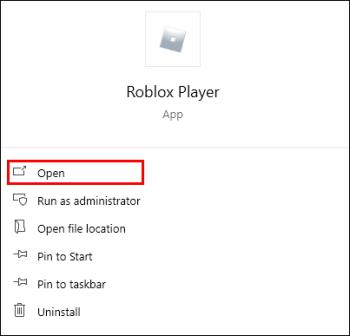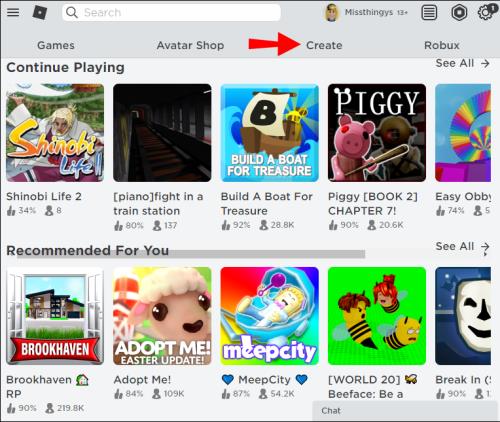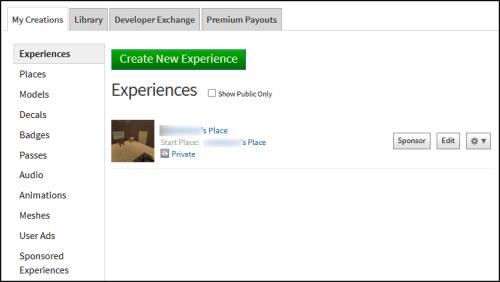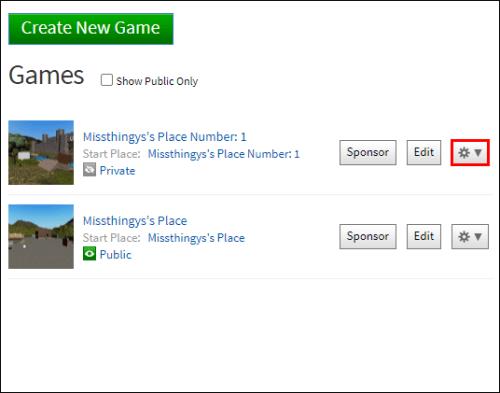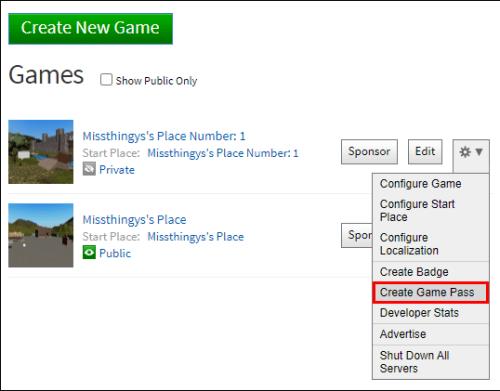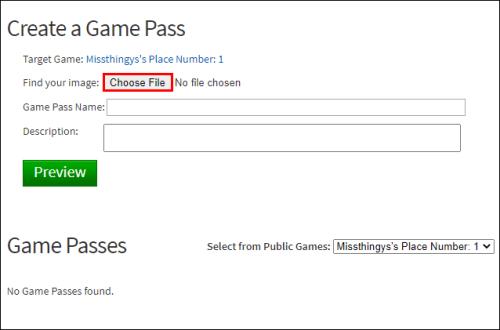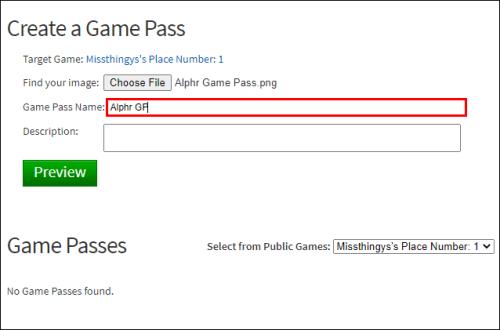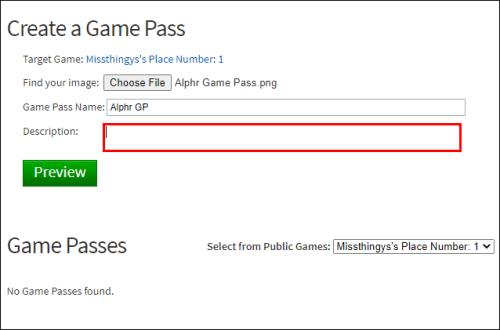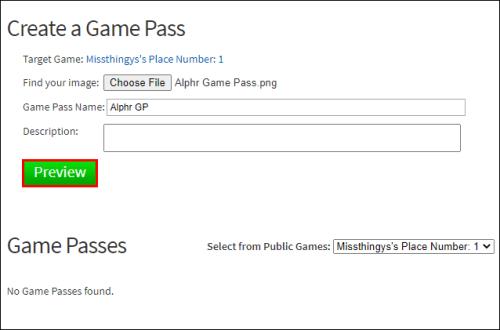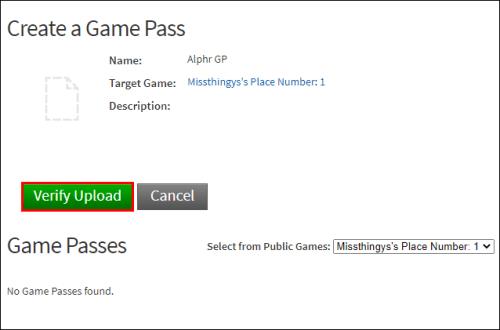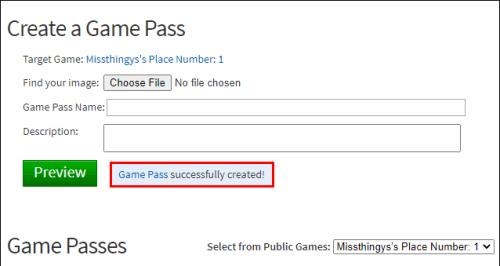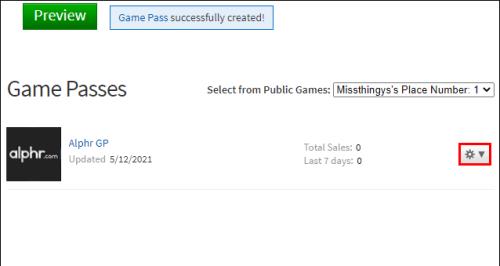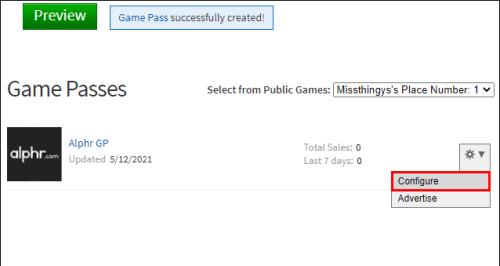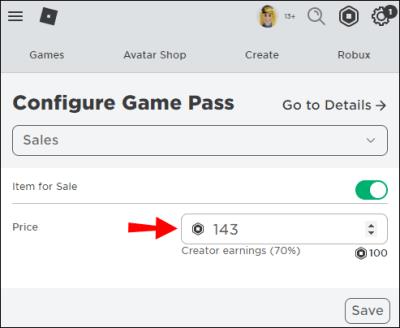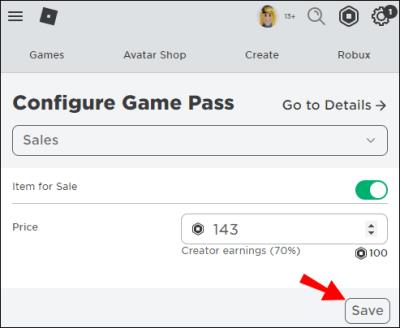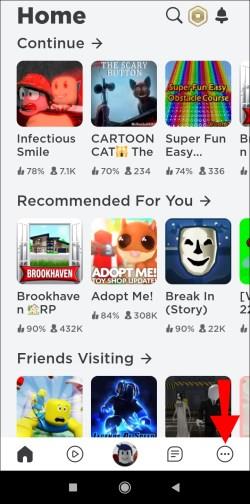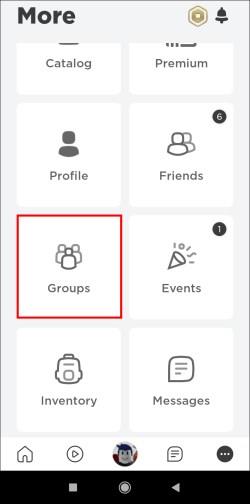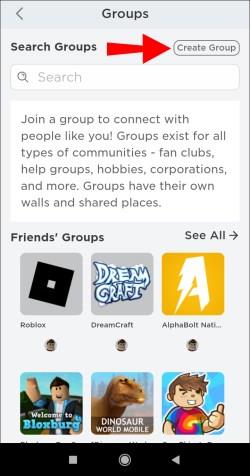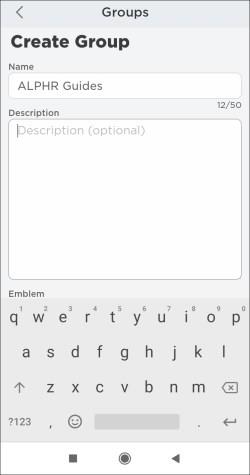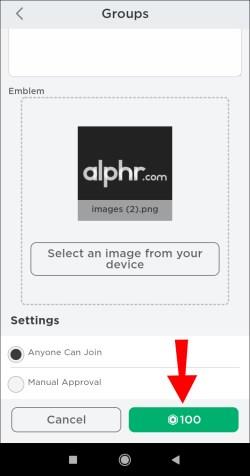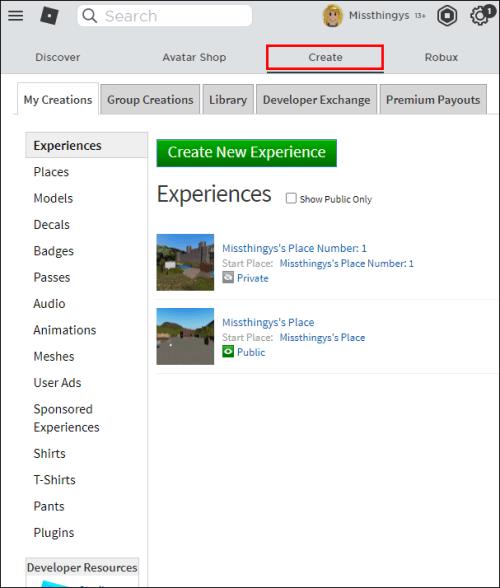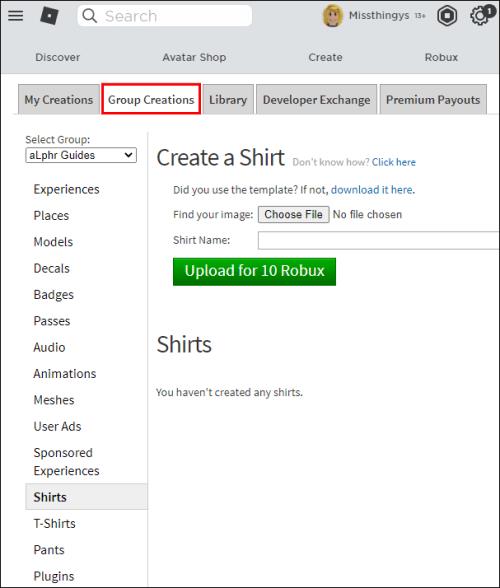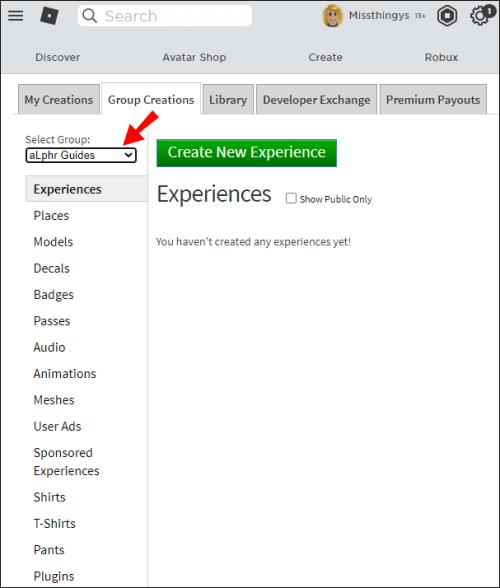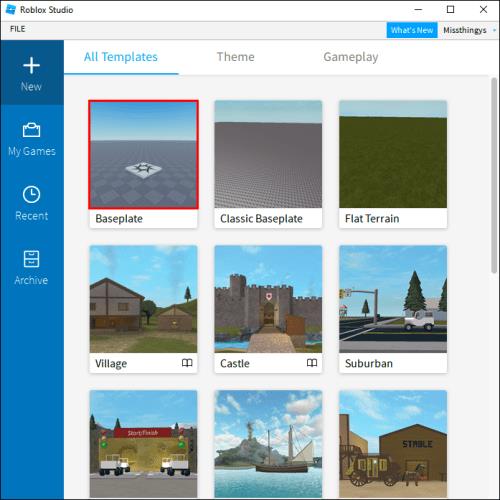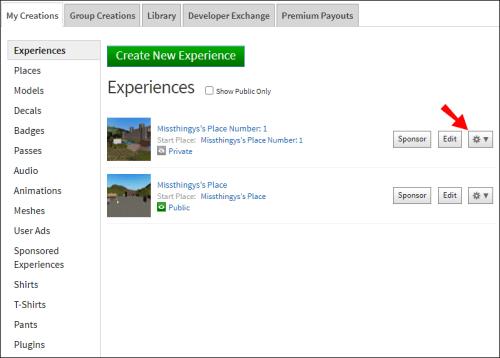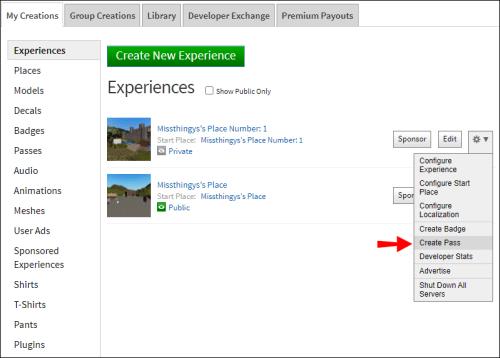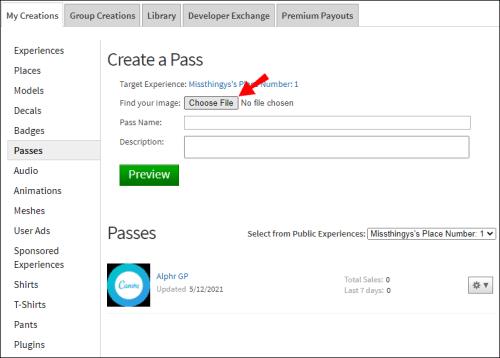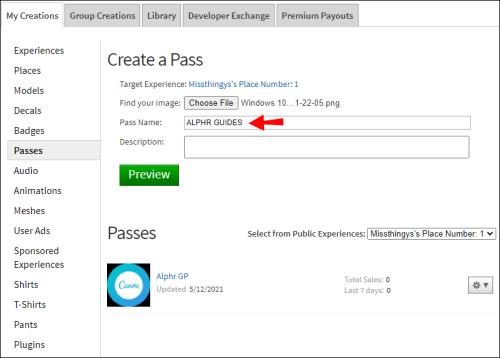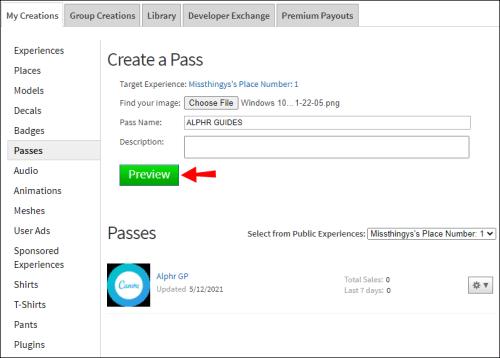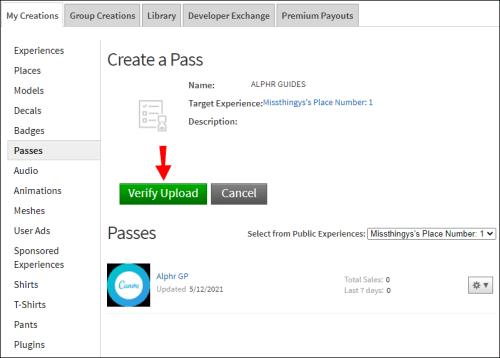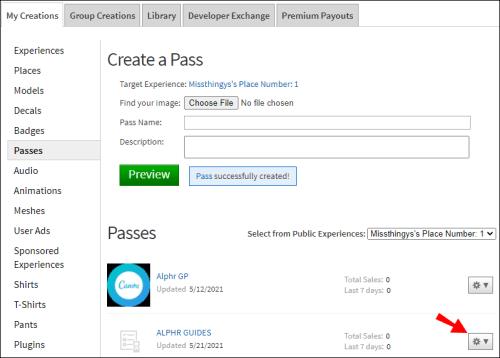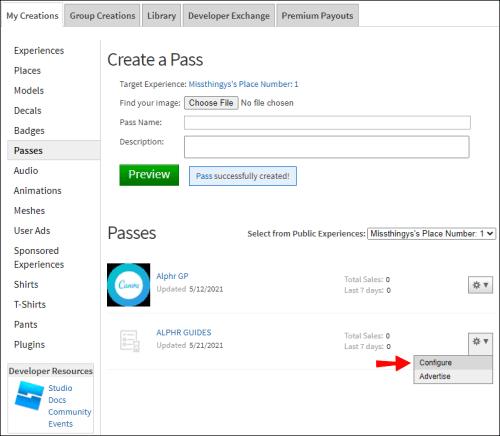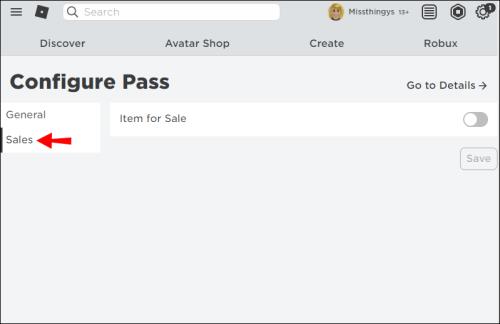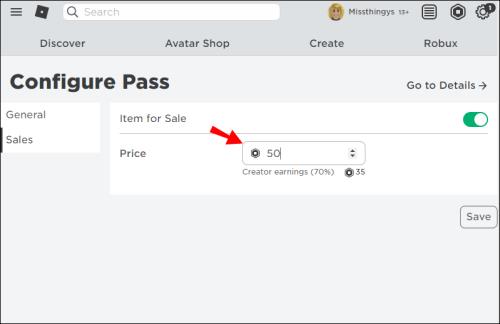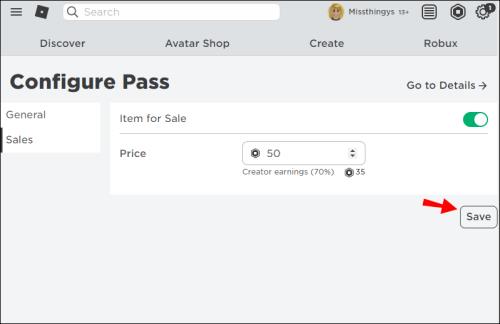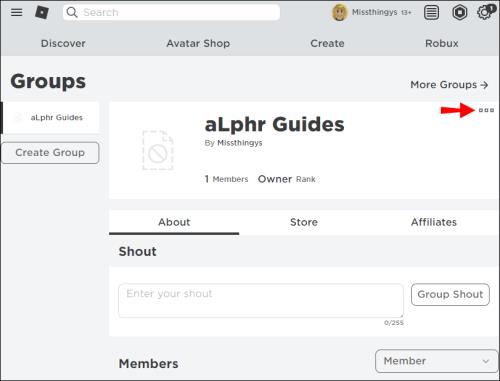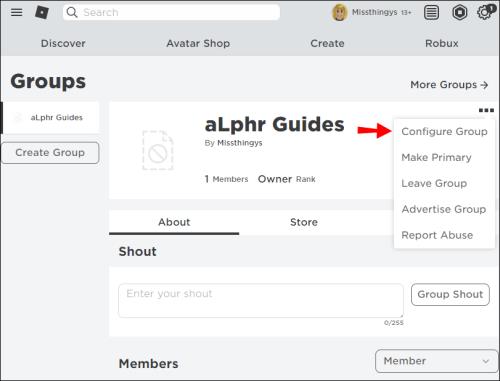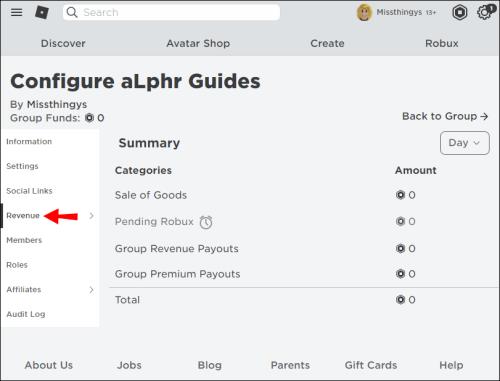Σε έναν τέλειο κόσμο, θα μπορούσατε να μοιραστείτε τη γενναιοδωρία Robux με τους φίλους σας με ένα απλό κλικ στο κουμπί. Ο κόσμος δεν είναι τέλειος, ωστόσο, συμπεριλαμβανομένων των κόσμων που δημιουργείτε στο Roblox. Εάν θέλετε να δωρίσετε Robux στους φίλους σας, ίσως χρειαστεί να περάσετε από πολλά στεφάνια.

Οι παίκτες έχουν γίνει πονηροί αφού η δωρεά Robux στο Roblox δεν είναι τόσο απλή όσο το πάτημα ενός κουμπιού "δωρεά". Έχουν αναπτύξει μερικούς τρόπους για να «δώσουν» στους ανθρώπους Robux χωρίς ειδικό κουμπί.
Ναι, υπάρχουν μερικοί τρόποι για να το κάνετε. Μπορείτε να επιλέξετε μια μέθοδο που λειτουργεί για την περίπτωσή σας.
Αυτό το άρθρο εξηγεί πώς να δωρίσετε Robux από τον λογαριασμό σας και περιγράφει τις διάφορες μεθόδους για να δώσετε το Robux σε άλλους παίκτες.
Πώληση Game Pass (μόνο για υπολογιστή) για Δωρεά Robux
Η πώληση ενός Game Pass είναι μια εξαιρετική επιλογή για να δωρίσετε Robux που έχετε ήδη στον λογαριασμό σας. Για να το κάνετε αυτό, χρειάζεστε δύο λογαριασμούς Roblox, πιθανώς δικό σας και έναν φίλο. Εδώ είναι τι πρέπει να κάνετε.
- Στον λογαριασμό παραλήπτη/φίλων, εκκινήστε το Roblox και συνδεθείτε.
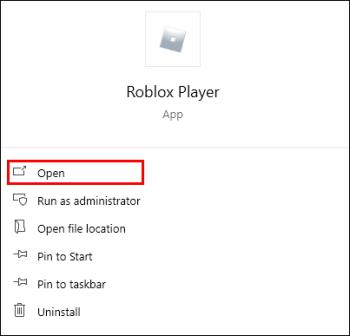
- Επιλέξτε την καρτέλα Δημιουργία .
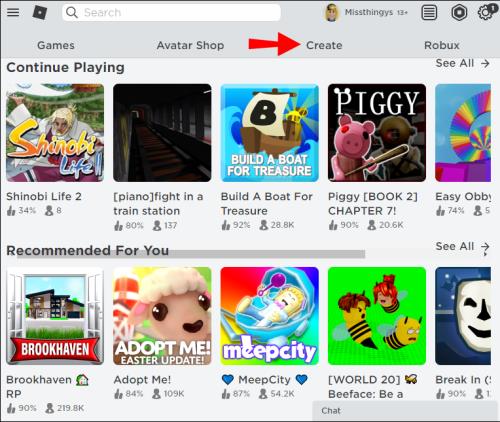
- Θα πρέπει να έχετε ήδη δημιουργήσει ένα παιχνίδι επειδή κάθε λογαριασμός Roblox αποκτά το δικό του παιχνίδι αυτόματα κατά την εγγραφή. Συνήθως ονομάζεται, [tag gamer]'s Place .
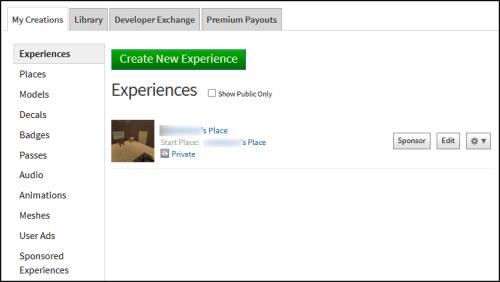
- Κάντε κλικ στο εικονίδιο με το γρανάζι στα δεξιά του παιχνιδιού.
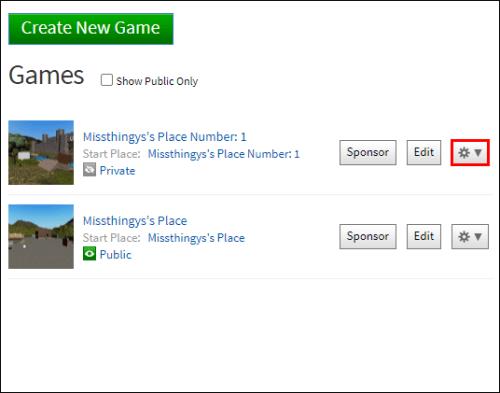
- Επιλέξτε Create Game Pass από τη λίστα επιλογών στο αναπτυσσόμενο μενού.
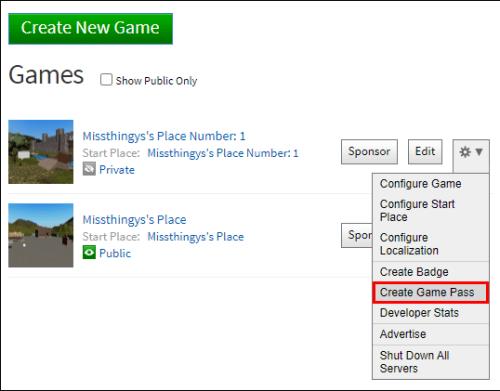
- Στην επόμενη οθόνη, επιλέξτε οποιοδήποτε αρχείο στον υπολογιστή σας με το κουμπί Επιλογή αρχείου και μεταφορτώστε το. Μπορεί να είναι οτιδήποτε, επειδή αυτό είναι απλώς ένα σύμβολο κράτησης θέσης.
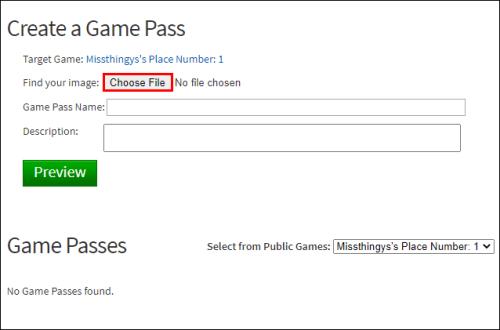
- Τώρα, πληκτρολογήστε ένα όνομα για το Game Pass σας στο πλαίσιο Game Pass Name .
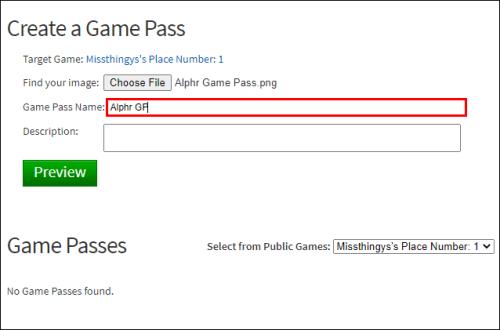
- Προαιρετικά: Γράψτε μια περιγραφή στο πλαίσιο κειμένου Περιγραφή .
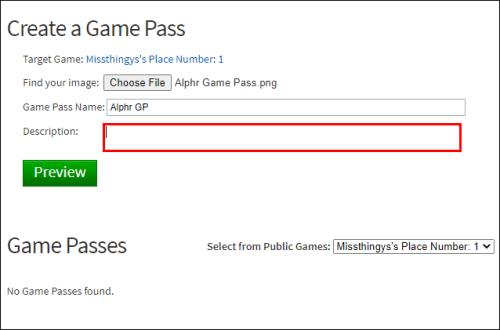
- Κάντε κλικ στο κουμπί Προεπισκόπηση .
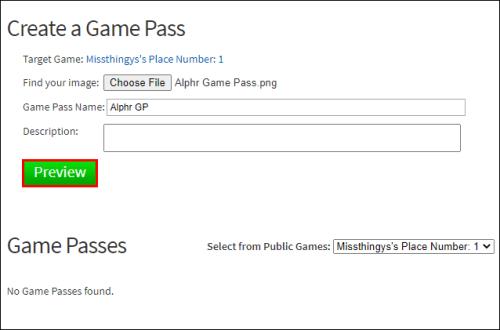
- Πατήστε το πράσινο κουμπί Επαλήθευση μεταφόρτωσης .
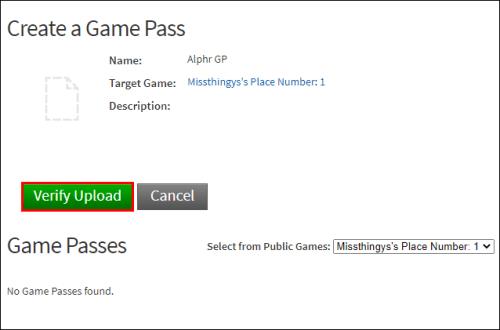
- Θα δείτε ένα πλαίσιο μηνύματος που θα λέει, το Game Pass δημιουργήθηκε με επιτυχία .
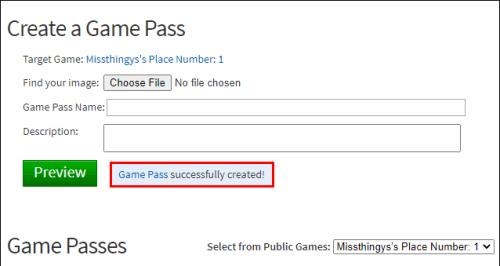
- Μεταβείτε στο εικονίδιο με το γρανάζι (Ρυθμίσεις) για το νέο παιχνίδι και ανοίξτε το αναπτυσσόμενο μενού.
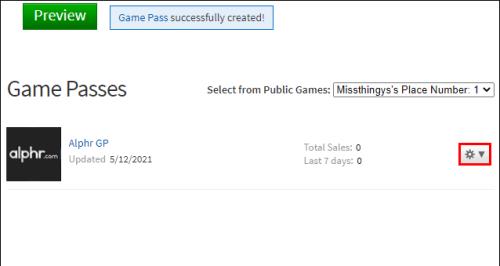
- Επιλέξτε Διαμόρφωση.
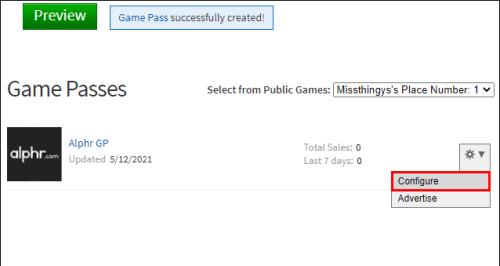
- Επιλέξτε Πωλήσεις από τις επιλογές στο αριστερό παράθυρο μενού.
- Ενεργοποιήστε τη λειτουργία Item for Sale σε ΕΝΕΡΓΟΠΟΙΗΣΗ .
- Εισαγάγετε την τιμή (πόσα θέλετε να δώσετε) στο πεδίο. Ο παραλήπτης λαμβάνει μόνο το 70% της τιμής πώλησης και η Roblox παίρνει το υπόλοιπο. Για παράδειγμα, εάν θέλετε να δώσετε 100 Robux, πρέπει να εισαγάγετε 143 Robux για την τιμή.
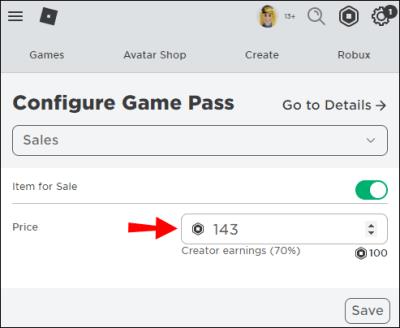
- Κάντε κλικ στο κουμπί Αποθήκευση έτσι ώστε το Game Pass σας να βγει ζωντανά.
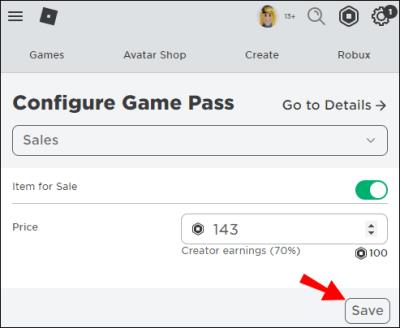
- Στείλτε τον σύνδεσμο στον φίλο/παραλήπτη σας ή ζητήστε του να τον βρει στη λίστα παιχνιδιών σας.
- Στον λογαριασμό σας Roblox, αναζητήστε το Game Pass ή χρησιμοποιήστε τη διεύθυνση URL πώλησης του φίλου/παραλήπτη σας.
- Αγοράστε το Game Pass τους.
- Η δωρεά Robux έχει πλέον ολοκληρωθεί.
Σημείωση: Η παραπάνω μέθοδος δεν αποδίδει αμέσως το Robux. Η Roblox έχει μια τριήμερη περίοδο «Εκκρεμών Πωλήσεων» για να μεταφέρει χρήματα από τον έναν παίκτη στον άλλο.
Χρησιμοποιώντας τα παραπάνω βήματα, δημιουργείτε ένα Game Pass στον λογαριασμό του φίλου που δίνει στους παίκτες Robux. Πληρώνετε για την πρόσβαση στο Game Pass με το Robux χρησιμοποιώντας τον λογαριασμό σας και ο παραλήπτης λαμβάνει το 70% του μετά από χρεώσεις Roblox.
Χρησιμοποιήστε ομαδικά κεφάλαια (Η/Υ και κινητά) για να δωρίσετε Robux
Η μεταφορά κεφαλαίων του Ομίλου είναι ένας άλλος τρόπος «δωρεάς» κεφαλαίων σε άλλους παίκτες. Λειτουργεί επίσης στην εφαρμογή Roblox για κινητά. Ωστόσο, χρειάζεστε μια ομάδα με κεφάλαια ήδη στον λογαριασμό για να επωφεληθείτε από αυτήν τη μέθοδο.
Δημιουργήστε μια ομάδα Roblox
Για να χρησιμοποιήσετε ομαδικά κεφάλαια για να δωρίσετε το Robux σε άλλο παίκτη, πρέπει να έχετε μια ομάδα και πρέπει να έχει διαθέσιμα κεφάλαια για δωρεά.
Εάν έχετε ήδη μια ομάδα, μεταβείτε στην επόμενη ενότητα, Προσθήκη χρημάτων στην ομάδα σας Roblox. Εάν έχετε ήδη κεφάλαια στην ομάδα σας, κάντε διπλό παράβλεψη για Δωρεά ομαδικών χρημάτων σε έναν συγκεκριμένο παίκτη.
- Εάν δεν το έχετε κάνει ήδη, πρέπει να δημιουργήσετε μια ομάδα. Στο κινητό, κάντε κλικ στην οριζόντια έλλειψη (τρεις οριζόντιες κουκκίδες) στην κάτω δεξιά γωνία της οθόνης. Για υπολογιστή, κάντε κλικ στις τρεις οριζόντιες γραμμές στην επάνω αριστερή γωνία.
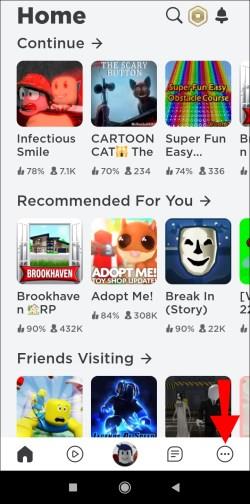
- Στο κινητό, κάντε κύλιση προς τα κάτω και επιλέξτε Ομάδες . Για υπολογιστή, επιλέξτε Ομάδες από τη λίστα.
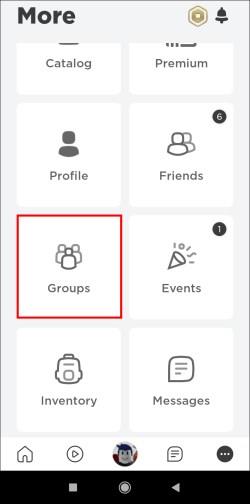
- Πατήστε στο κουμπί Δημιουργία ομάδας σε κινητό ή υπολογιστή.
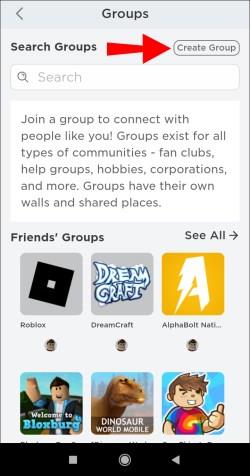
- Συμπληρώστε όλα τα απαραίτητα πεδία.
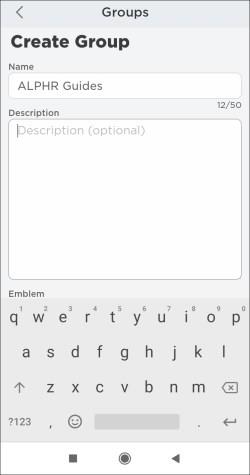
- Πληρώστε 100 Robux για να ξεκινήσετε το νέο Group.
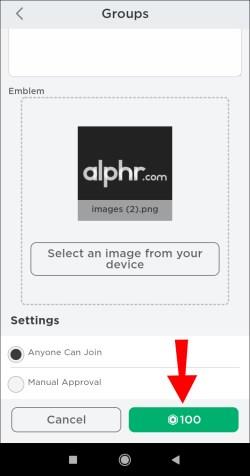
- Τώρα, πρέπει να δημιουργήσετε ένα παιχνίδι και ένα Game Pass στον υπολογιστή σας. Εάν χρειάζεται να προσθέσετε χρήματα στον λογαριασμό της ομάδας, μεταβείτε στο Βήμα 23. Εάν έχετε διαθέσιμα χρήματα, μεταβείτε στο Βήμα 29. Διαφορετικά, κάντε κλικ στην καρτέλα Δημιουργία από τη σελίδα Ομάδες .
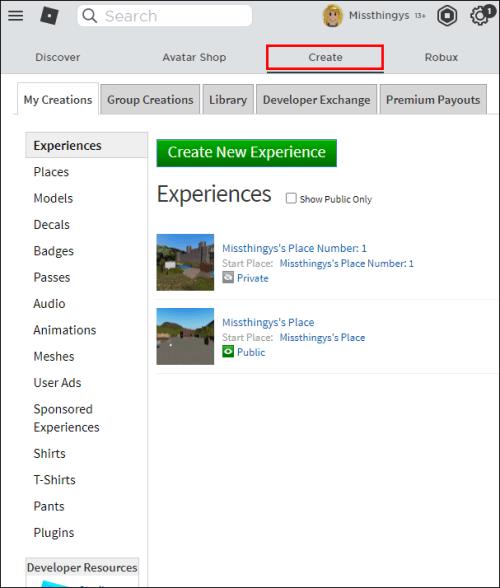
- Τώρα, επιλέξτε την καρτέλα Δημιουργίες ομάδας .
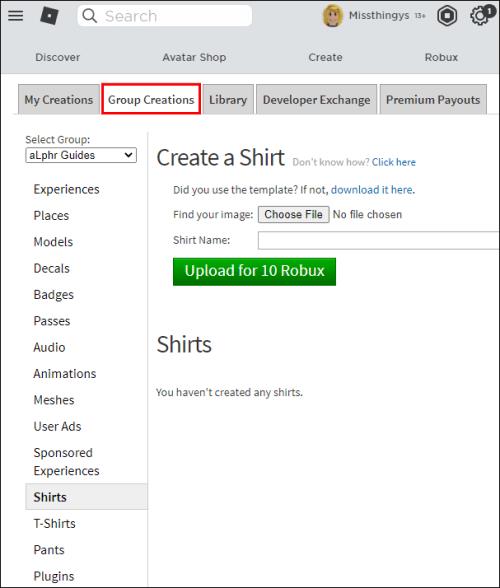
- Βεβαιωθείτε ότι έχετε επιλέξει την ομάδα στόχο στο αριστερό παράθυρο μενού.
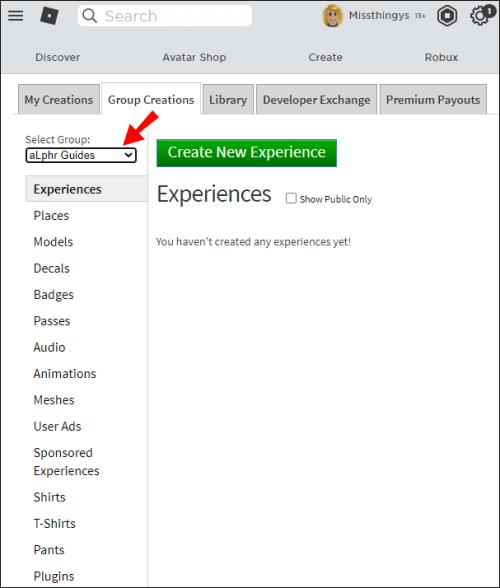
- Πατήστε το πράσινο κουμπί Δημιουργία νέου παιχνιδιού .
- Από εδώ, επιλέξτε Baseplate ή οποιοδήποτε άλλο είδος παιχνιδιού στη σελίδα. Δεν έχει σημασία γιατί χρησιμοποιείται ως σύμβολο κράτησης θέσης για το Game Pass.
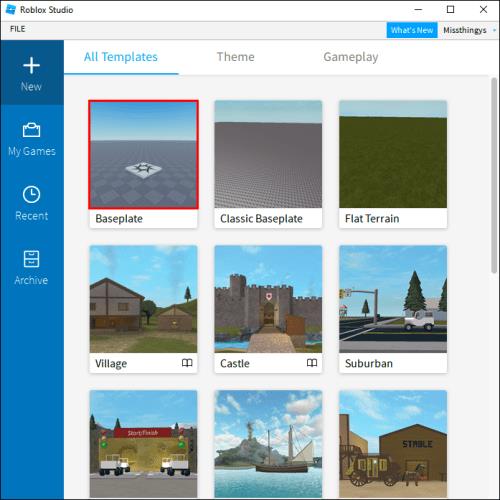
- Μεταβείτε στα δεξιά του παιχνιδιού που μόλις δημιουργήσατε και πατήστε το εικονίδιο με το γρανάζι .
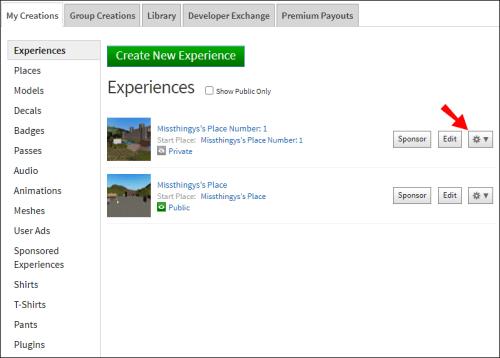
- Τώρα, επιλέξτε Create Pass από το αναπτυσσόμενο μενού.
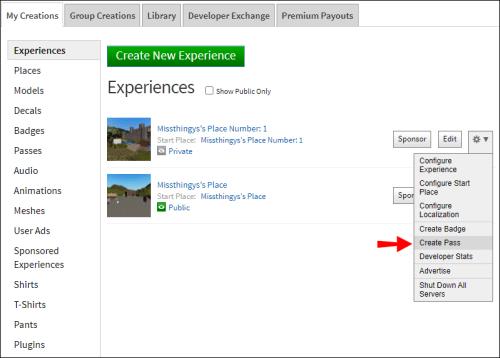
- Μεταφορτώστε ένα αρχείο χρησιμοποιώντας το κουμπί Επιλογή αρχείου . Δεν έχει σημασία τον τύπο αρχείου που θα επιλέξετε, επειδή πρόκειται απλώς για ένα εικονικό πάσο/κράτος κράτησης θέσης.
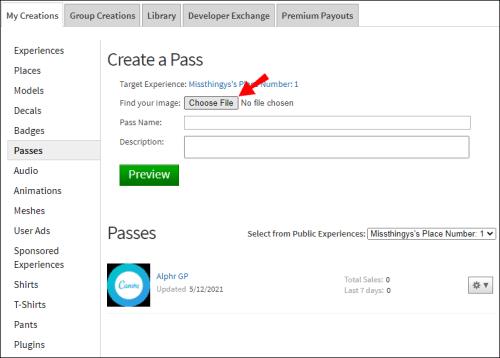
- Ονομάστε το Game Pass.
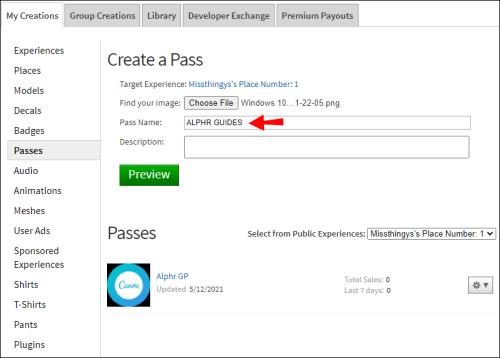
- Πατήστε το πράσινο κουμπί Προεπισκόπηση .
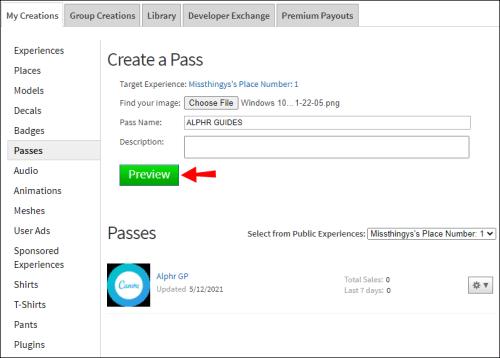
- Κάντε κλικ στο πράσινο κουμπί Επαλήθευση μεταφόρτωσης .
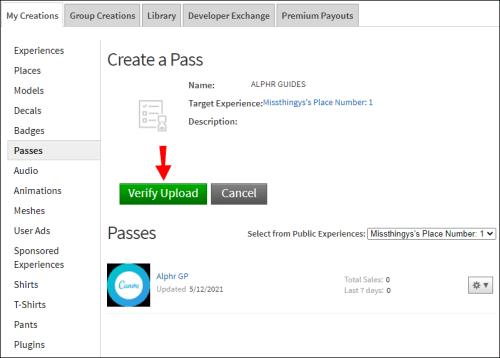
- Μόλις δημιουργηθεί το Game Pass, μεταβείτε στα δεξιά του και πατήστε το εικονίδιο με το γρανάζι .
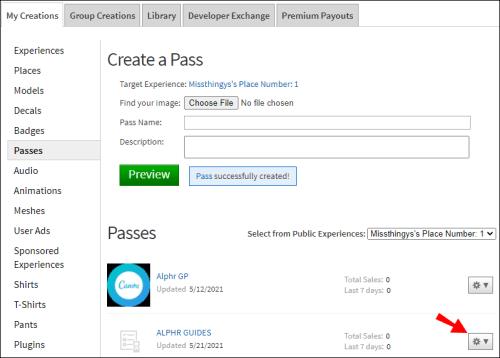
- Στη συνέχεια, κάντε κλικ στο Configure από το αναπτυσσόμενο μενού.
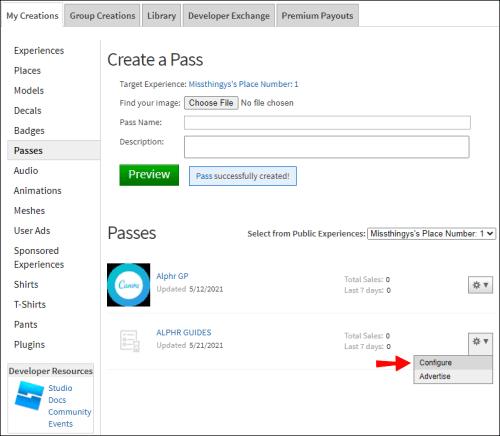
- Επιλέξτε Πωλήσεις από το αριστερό παράθυρο μενού.
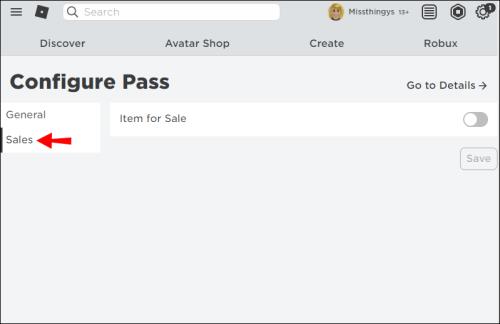
- Εναλλαγή Αντικειμένου προς Πώληση στη θέση ΟΝ .
- Ορίστε την τιμή στο κατάλληλο πεδίο.
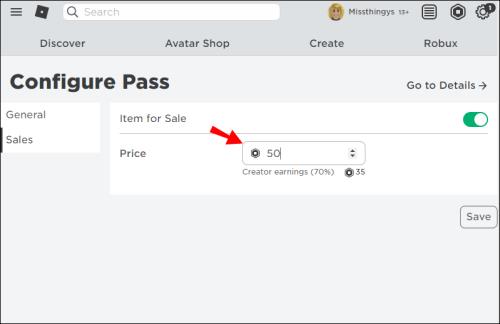
- Πατήστε Αποθήκευση.
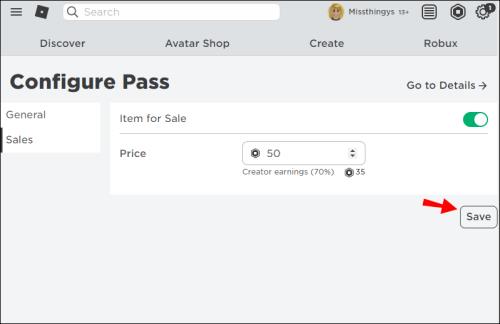
Προσθήκη κεφαλαίων στον Όμιλο Roblox σας
Τώρα που έχετε δημιουργήσει ένα ομαδικό παιχνίδι Roblox, πρέπει να προσθέσετε χρήματα για να τα δώσετε στον άλλο παίκτη για να δωρίσει ουσιαστικά το Robux σας.
- Προσθέστε χρήματα από τον λογαριασμό σας στο ομαδικό παιχνίδι ως δωρητής. Αγοράστε το νέο Group Game Pass χρησιμοποιώντας τη διεύθυνση URL πωλήσεων ή αναζητήστε το στη σελίδα πωλήσεων.
- Ελέγξτε για να βεβαιωθείτε ότι το Robux εισέρχεται στα κεφάλαια του Ομίλου μεταβαίνοντας στη Σελίδα του Ομίλου.
- Κάντε κλικ στην οριζόντια έλλειψη (τρεις οριζόντιες κουκκίδες) στα δεξιά του ονόματος της ομάδας.
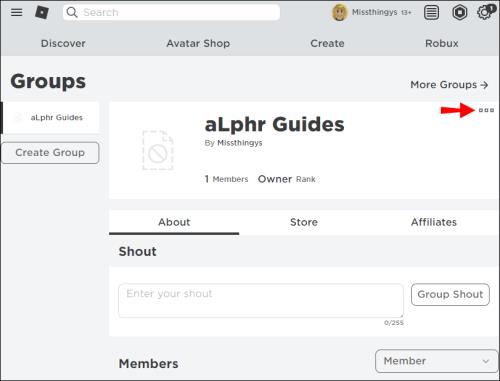
- Κάντε κύλιση και επιλέξτε Διαμόρφωση ομάδας.
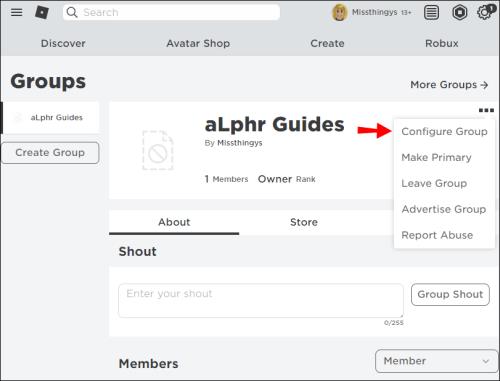
- Επιλέξτε Έσοδα και, στη συνέχεια, Σύνοψη από το αριστερό μενού του παραθύρου.
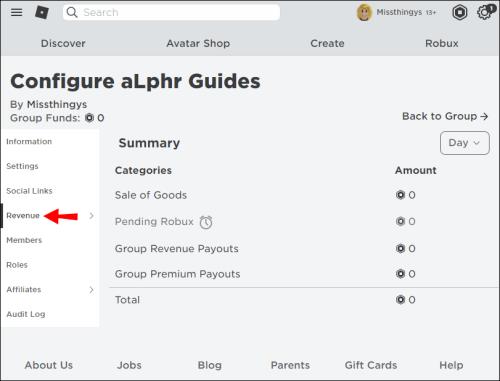
- Θα λέει Εκκρεμότητα και θα χρειαστούν τρεις ημέρες για να εμφανιστεί στα ταμεία του Ομίλου.
Προσθέστε έναν παίκτη Roblox στο ομαδικό σας παιχνίδι
Τώρα που έχετε δημιουργήσει ένα Ομαδικό Παιχνίδι με χρήματα έτοιμα να χάσουν, πρέπει να προσθέσετε το άτομο στην ομάδα, ώστε να μπορείτε να του δωρίσετε Robux από την ομάδα. Θα πρέπει πρώτα να ζητήσετε πρόσβαση στην ομάδα.
- Μεταβείτε στην αρχική σελίδα/σελίδα προφίλ του Roblox.
- Στο κινητό, κάντε κλικ στην οριζόντια έλλειψη (τρεις οριζόντιες κουκκίδες) στην κάτω δεξιά γωνία της οθόνης. Για υπολογιστή, κάντε κλικ στο εικονίδιο του χάμπουργκερ (τρεις οριζόντιες γραμμές) στην επάνω αριστερή γωνία.
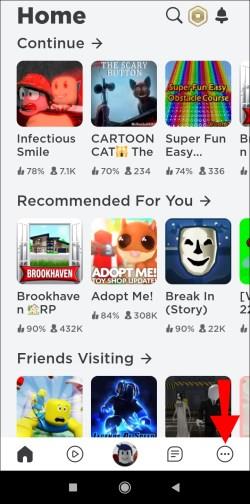
- Στο κινητό, κάντε κύλιση προς τα κάτω και επιλέξτε Ομάδες . Για υπολογιστή, επιλέξτε Ομάδες από τη λίστα.
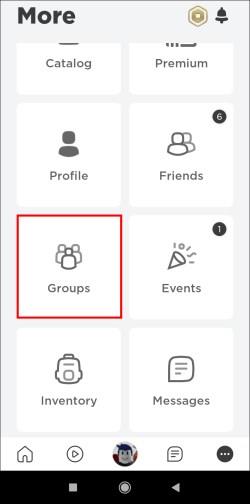
- Πατήστε ή κάντε κλικ στην υπάρχουσα ομάδα σας.
- Στη σελίδα της ομάδας σας, κάντε κλικ στην οριζόντια έλλειψη (τρεις οριζόντιες κουκκίδες) στην επάνω δεξιά ενότητα και, στη συνέχεια, επιλέξτε Διαμόρφωση ομάδας.
- Κάντε κλικ στο Μέλη . στη συνέχεια επιλέξτε Αιτήματα .
- Βρείτε το προφίλ του ατόμου και κάντε κλικ στο Έγκριση . Πρέπει να έχουν ζητήσει πρόσβαση, διαφορετικά δεν θα εμφανιστούν.
Τώρα, ο φίλος σας είναι μέλος της ομάδας και μπορείτε να συνεχίσετε τη διαδικασία δωρεάς Robux.
Δωρίστε Ομαδικά κεφάλαια σε έναν συγκεκριμένο παίκτη
Τώρα που έχετε δημιουργήσει ένα Ομαδικό Παιχνίδι με χρήματα έτοιμα να χάσουν και έχετε εγκρίνει το αίτημα του φίλου σας να γίνει μέλος της ομάδας σας, πρέπει να πληρώσετε το Robux σε αυτόν.
- Δωρίστε τα χρήματα που έχετε προσθέσει για Ομαδικό παιχνίδι στον επιλεγμένο παίκτη. Επιστρέψτε στην επιλογή Έσοδα και επιλέξτε Πληρωμές.
- Τώρα, κάντε κλικ στην Εφάπαξ πληρωμή.
- Στη συνέχεια, επιλέξτε το κουμπί Προσθήκη παραλήπτη πληρωμής .
- Εισαγάγετε το όνομα του φίλου/παραλήπτη σας στο πεδίο ονόματος χρήστη .
- Κάντε κύλιση και επιλέξτε το όνομα του παραλήπτη από τις αναπτυσσόμενες επιλογές.
- Πατήστε OK για να συνεχίσετε. Ωστόσο, ο παραλήπτης πρέπει να βρίσκεται στην Ομάδα που δημιουργήσατε. Εάν δεν τα έχετε ήδη προσθέσει, θα θέλετε να το κάνετε πριν ακολουθήσετε αυτά τα βήματα.
- Ορίστε το ποσό του Robux που θέλετε να πληρώσετε στον παραλήπτη. Πρέπει να έχετε αρκετά κεφάλαια στον λογαριασμό του Ομίλου για να καλύψετε την πληρωμή.
- Πατήστε το κουμπί Διανομή .
- Ο παραλήπτης λαμβάνει την πληρωμή αμέσως χωρίς χρόνο αναμονής σε εκκρεμότητα.
Αγοράστε δωροκάρτες Robux
Εάν έχετε πρόσβαση σε μια πιστωτική κάρτα ή δεν θέλετε να κάνετε όλα τα βήματα στις μεθόδους που περιγράφονται παραπάνω, μπορείτε πάντα να αγοράσετε μια δωροκάρτα Robux.
Οι δωροκάρτες είναι διαθέσιμες σε καταστήματα με τούβλα σε όλο τον κόσμο. Επισκεφτείτε τα παρακάτω καταστήματα για να παραλάβετε μια κάρτα κοντά σας:
- 7 έντεκα
- Walgreens
- Στόχος
- Καλύτερη αγορά
- Walmart
- CVS Pharmacy
Εάν παραλάβετε μια φυσική κάρτα, θα πρέπει και πάλι να τη στείλετε στον παραλήπτη σας, ώστε να μπορεί να την εξαργυρώσει. Για ταχύτερες δωρεές, οι ψηφιακές κάρτες είναι πάντα μια επιλογή. Μπορείτε να ελέγξετε τους λιανοπωλητές όπως το GameStop, το Amazon, το Best Buy και το Target για ψηφιακές κάρτες σε διαφορετικές ονομασίες.
Μπορείτε επίσης να ανατρέξετε στον επίσημο ιστότοπο της Roblox για να αγοράσετε δωροκάρτες απευθείας από την πηγή. Οι δωροκάρτες διατίθενται σε προκαθορισμένες τιμές 10 $, 25 $ και 50 $, αλλά μπορείτε επίσης να ορίσετε ένα προσαρμοσμένο ποσό. Ανεξάρτητα από το πού αγοράζεται, κάθε δωροκάρτα συνοδεύεται από ένα δωρεάν εικονικό αντικείμενο κατά την εξαργύρωση του κωδικού δώρου.
——
Συχνές ερωτήσεις για το Robux
Αυτή η ενότητα θα σας διδάξει περισσότερα σχετικά με το δώρο Robux.
Μπορείτε να δώσετε απευθείας Robux στους φίλους σας;
Ναι και ΟΧΙ. Δυστυχώς, η απάντηση δεν είναι απλή.
Μπορείτε να αγοράσετε ψηφιακές δωροκάρτες και να τις στείλετε στους φίλους σας ή μπορείτε να αγοράσετε φυσικές κάρτες και να τις στείλετε μέσω "snail mail". Ωστόσο, δεν μπορείτε να μεταφέρετε χρήματα από τον λογαριασμό σας στον λογαριασμό Roblox ενός φίλου σας.
Εάν έχετε άφθονα κεφάλαια και θέλετε να μοιραστείτε τον πλούτο, μπορείτε να χρησιμοποιήσετε μία από τις μεθόδους που περιγράφονται στο άρθρο για να "δώσετε" το Robux σε φίλους και μπορείτε να το κάνετε απευθείας από τον λογαριασμό σας. Ο ευκολότερος τρόπος για να «δωρίσετε» χρήματα είναι να κάνετε «πληρωμή» από έναν λογαριασμό Ομάδας στον οποίο είστε και οι δύο μέλη.
Ωστόσο, το να ξοδέψετε τα 100 Robux για να δημιουργήσετε μια νέα Ομάδα παιχνιδιών Roblox μπορεί να είναι εκτός συζήτησης για ορισμένους παίκτες. Εάν σας ακούγεται αυτό, μπορείτε πάντα να ζητήσετε από τον παραλήπτη/φίλο να δημιουργήσει ένα Game Pass για να το «αγοράσετε». Η χρήση αυτής της μεθόδου έχει ορισμένα μειονεκτήματα, όπως ο χρόνος αναμονής τριών ημερών και το ποσοστό που διατηρεί η Roblox για την πώληση.
Κλείνοντας, το να κάνετε δώρο σε άλλους παίκτες με Robux είναι τόσο απλό όσο η αγορά μιας δωροκάρτας, αλλά αυτό δεν αποτελεί επιλογή για ορισμένους παίκτες. Εάν έχετε άφθονο Robux στον λογαριασμό σας ή δεν θέλετε να ξεσπάσετε μια πιστωτική κάρτα, οι «μακροπρόθεσμες» διαδικασίες σε αυτό το άρθρο αποτελούν λύσεις για να «δωρεά» από το υπόλοιπό σας. Ο ευκολότερος τρόπος είναι να χρησιμοποιήσετε έναν κοινόχρηστο λογαριασμό ομάδας, αλλά μπορείτε πάντα να επιλέξετε τη μεμονωμένη έκπτωση Game Pass, αν θέλετε να περιμένετε λίγο.
Ποιος είναι ο αγαπημένος σας τρόπος να «δωρίσετε» το Robux σε άλλους παίκτες; Ποιες μεθόδους έχετε δοκιμάσει; Πείτε μας για αυτό στην παρακάτω ενότητα σχολίων.